Буфер обмена
Иллюстрация 2.39. Буфер обмена
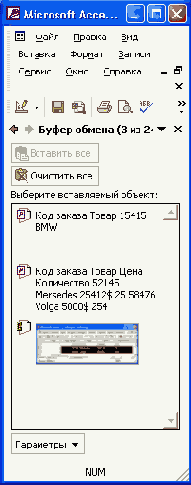 При копировании или вырезании информации на панели буфера обмена будет появляться очередной значок, обозначающий скопированные данные, а также начальные литеры, если был скопирован текст, или уменьшенное изображение, если был скопирован рисунок. Общее количество блоков скопированной информации не превышает 24. При копировании 25-го элемента будет произведено удаление первого вставленного элемента. Порядок замещения блоков информации в буфере обмена организован по принципу очереди FIFO (First In First Out — "первый пришел, первый ушел").
При копировании или вырезании информации на панели буфера обмена будет появляться очередной значок, обозначающий скопированные данные, а также начальные литеры, если был скопирован текст, или уменьшенное изображение, если был скопирован рисунок. Общее количество блоков скопированной информации не превышает 24. При копировании 25-го элемента будет произведено удаление первого вставленного элемента. Порядок замещения блоков информации в буфере обмена организован по принципу очереди FIFO (First In First Out — "первый пришел, первый ушел"). При нажатии на кнопку Вставить (Paste) панели инструментов вставляется последний скопированный или вырезанный блок информации. Чтобы вставить любой из 24 последних скопированных блоков, необходимо щелкнуть левой кнопкой мыши на значке, соответствующем этому блоку. Или, если задержать указатель мыши на значке блока, справа появится кнопка выпадающего меню, из которого можно выбрать:
-
Вставить
(Paste) — вставить данный блок в текст;
-
Удалить
(Delete) — удалить данный блок из буфера обмена.
Работой буфера обмена управляют четыре параметра (флажка), которые можно установить или снять, выбрав их из выпадающего меню на кнопке Параметры (Options) в области задач Буфера обмена (Clipboard):
-
Автоматическое отображение буфера обмена Office
(Show Office Clipboard Automatically) — автоматически показывать буфер обмена во время копирования;
-
Собирать данные без автоматического отображения буфера обмена Office
(Collect Without Show Office Clipboard) — автоматически копировать объекты в буфер обмена без его отображения;
-
Показать значок буфера обмена Office на панели задач
(Show Office Clipboard Icon on Taskbar) — поместить значок буфера обмена на панель задач операционной системы;
-
Показывать состояние около панели задач при копировании
(Show Status Near Taskbar When Copying) — выдавать сообщение о состоянии буфера обмена рядом со значком на панели задач при копировании в него элемента.